Ako zistiť model prenosného počítača DNS
Spoločnosť DNS sa aktívne zapája do vývoja notebookov. Majú veľký počet modelov rôznych konfigurácií. Niekedy sú chvíle, kedy potrebujete poznať model vášho notebooku. Môže to byť vykonané niekoľkými jednoduchými metódami. O nich budeme hovoriť podrobnejšie nižšie.
obsah
Naučíme sa model notebooku DNS
Zvyčajne sa na všetkých prenosných počítačoch na zadnom kryte alebo na prednom paneli nachádza nálepka, ktorá zobrazuje značku a model zariadenia. Po prvé, mali by ste to skontrolovať, pretože táto metóda je najjednoduchšia. Niekedy sa však vymaže a nie je možné rozobrať niektoré znaky. Potom príde na pomoc s inými metódami, ktoré vyžadujú vykonanie určitých činností.
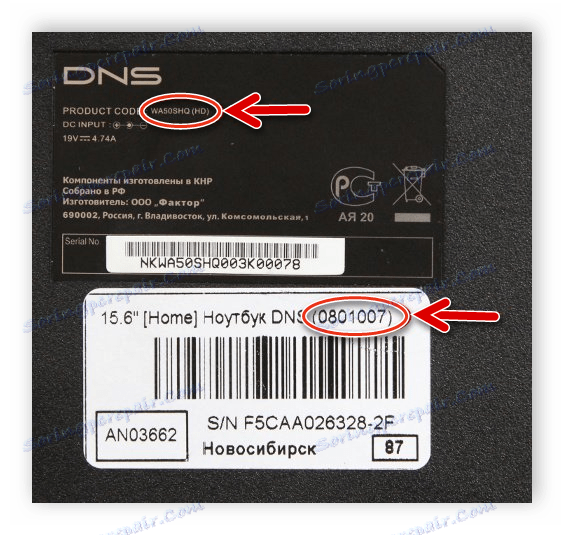
Metóda 1: Programy na určenie hardvéru počítača
Na internete je veľa softvéru tretích strán, ktorého funkčnosť je zameraná na poskytovanie detailných informácií o používateľovi o jeho zariadení. Existuje veľký počet zástupcov takéhoto softvéru, ale všetci pracujú podľa toho istého algoritmu. Stačí prejsť do sekcie pomocou základnej dosky a nájsť riadok "Model" .
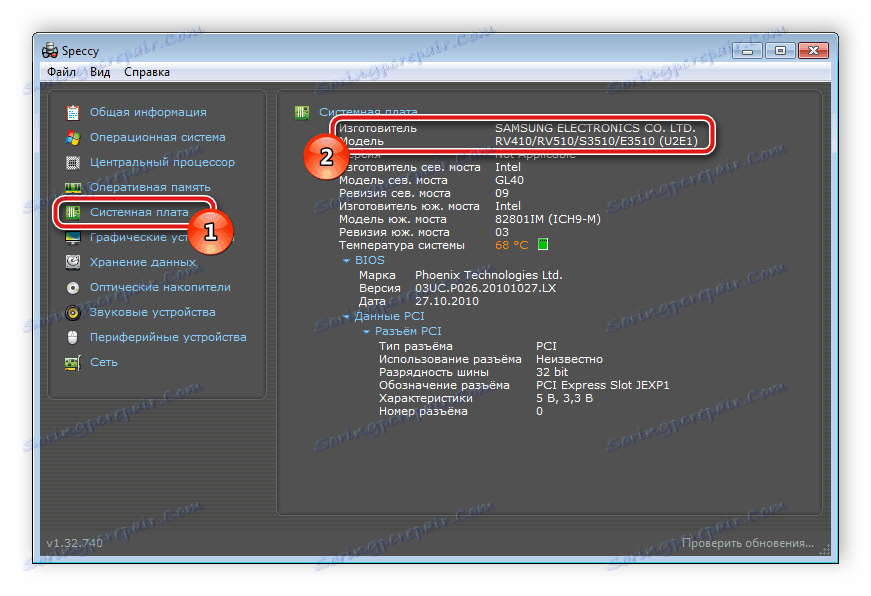
Môžete vidieť zoznam najlepších zástupcov takéhoto softvéru a vybrať si pre vás najvhodnejšiu možnosť v našom článku na nižšie uvedenom odkazu.
Ďalšie podrobnosti: Programy na určenie počítačového hardvéru
Pomocou takýchto špeciálnych programov môžete zistiť sériové číslo prenosného počítača. Všetky podrobné pokyny k tejto téme nájdete aj v našom samostatnom článku.
Ďalšie podrobnosti: Zistite sériové číslo prenosného počítača
Metóda 2: Diagnostický nástroj DirectX
Operačný systém má zabudovanú knižnicu. DirectX , Jeho hlavným účelom je spracovanie a zdokonaľovanie grafiky. Spolu so všetkými potrebnými súbormi je tiež nainštalovaný systémový diagnostický nástroj, pomocou ktorého môžete získať informácie o modeli prenosného počítača DNS. Stačí vykonať niekoľko jednoduchých krokov:
- Prejdite na položku "Štart" , na vyhľadávacom paneli, napíšte Spustiť a spustite nájdený program.
- V riadku "Otvoriť" zadajte príkaz dxdiag a kliknite na tlačidlo "OK" .
- Na obrazovke sa zobrazí upozornenie. Spustenie diagnostického nástroja sa spustí po kliknutí na "Áno" .
- Prejdite na kartu "Systém" . Tu sú dve riadky, kde sa zobrazujú údaje o výrobcovi a modeli počítača.
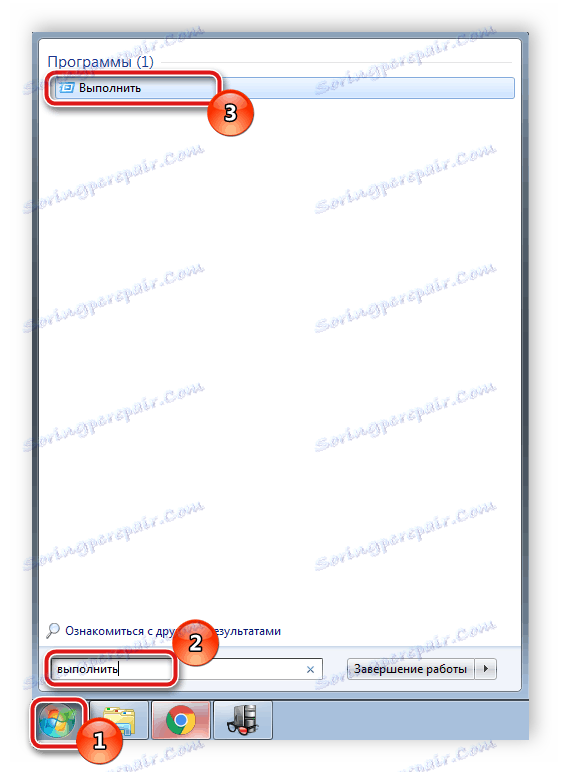
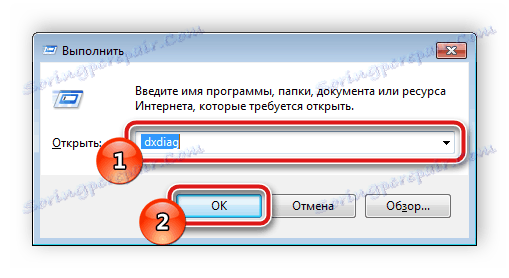
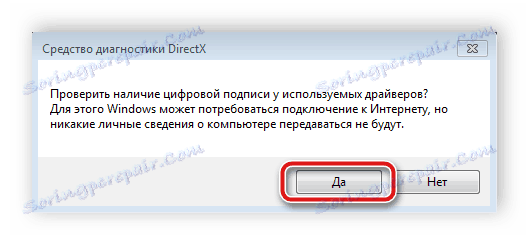
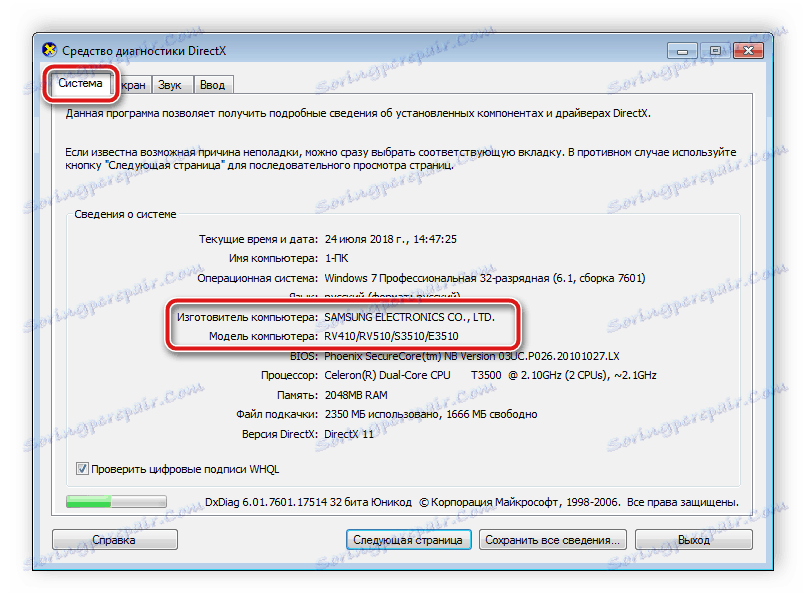
Nie je potrebné čakať až do konca diagnózy, pretože už boli prijaté potrebné informácie. Jednoducho zatvorte okno, v dôsledku toho sa nezmení žiadny systém.
Metóda 3: Príkazový riadok systému Windows
Príkazový riadok zabudovaný do operačného systému Windows umožňuje vykonávať rôzne funkcie, spúšťať programy, nástroje a upravovať parametre. Teraz používame jeden z príkazov na určenie modelu DNS prenosného počítača. Toto sa vykonáva takto:
- Štart "Štart" , zadajte cmd na vyhľadávacom paneli a spustite príkazový riadok.
- Po otvorení budete musieť napísať príkaz uvedený nižšie a stlačiť kláves Enter .
wmic csproduct get name - Počkajte až do konca spracovania údajov, po ktorom sa okno zobrazí požadované informácie.
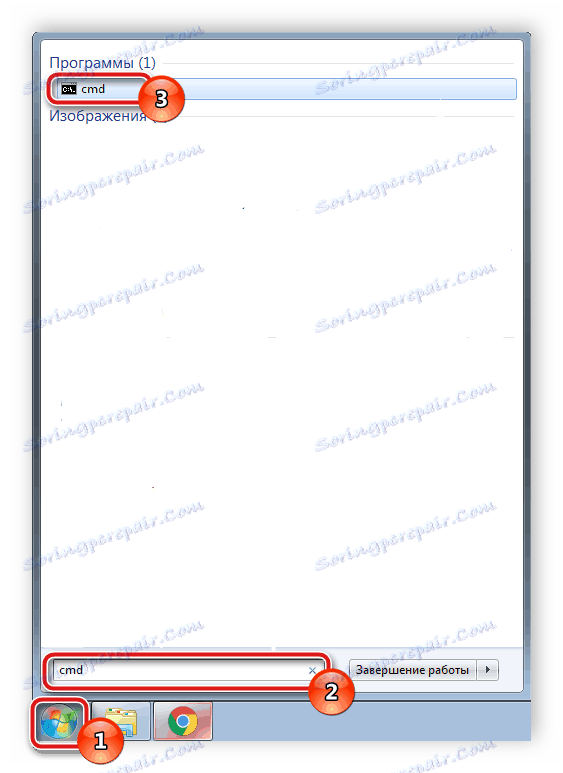
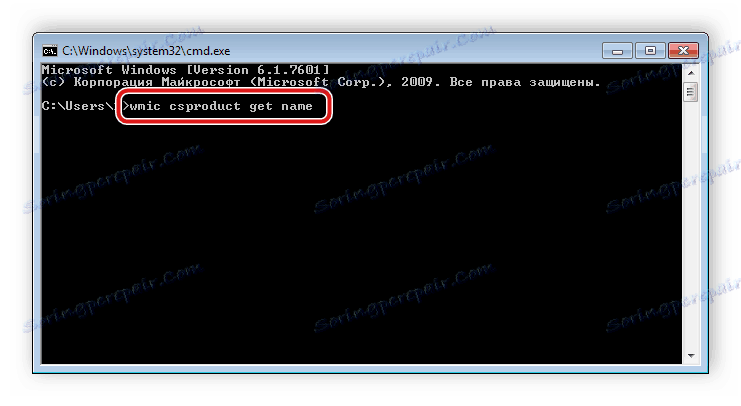
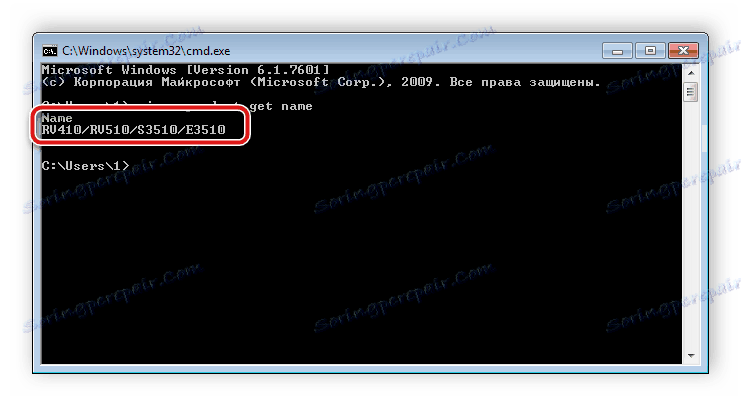
Hore sme podrobne analyzovali tri najjednoduchšie metódy, pomocou ktorých môžeme zistiť model notebooku z DNS. Všetky z nich sú veľmi jednoduché, nevyžadujú veľa času a dokonca aj neskúsený používateľ môže vykonať vyhľadávací proces. Odporúčame vám, aby ste sa oboznámili s každou metódou a zvolili pre vás najvhodnejšie.
Pozri tiež: Ako poznať diagonálnu obrazovku prenosného počítača